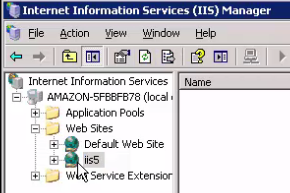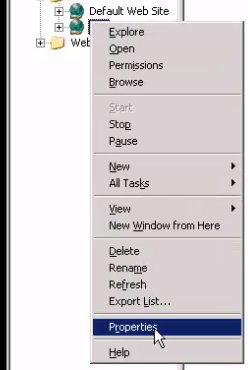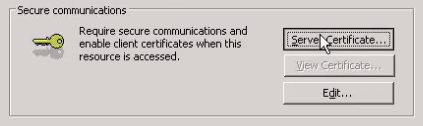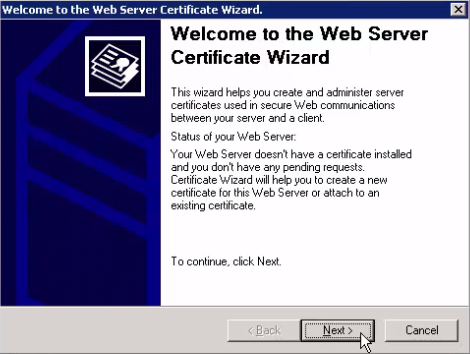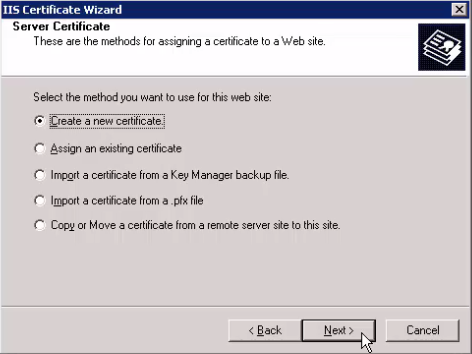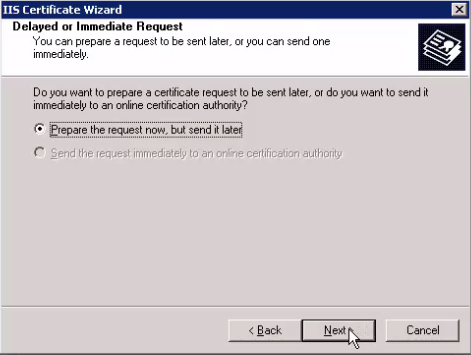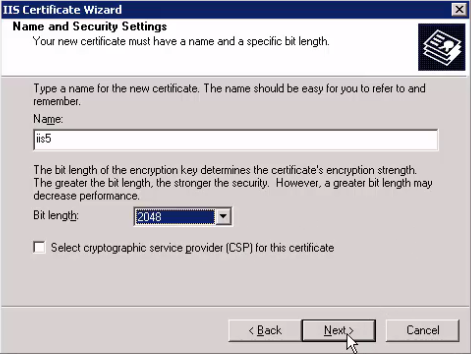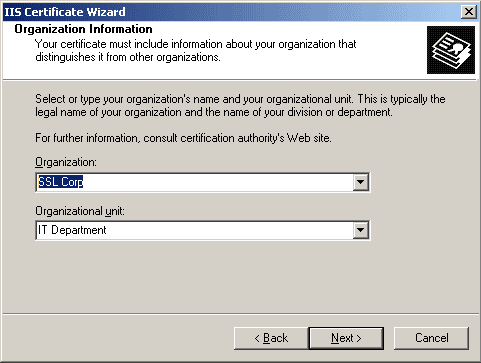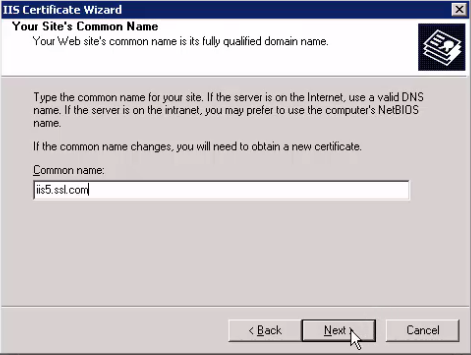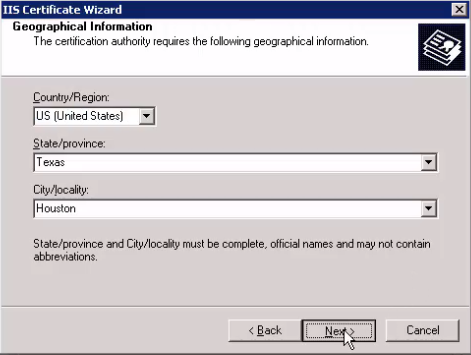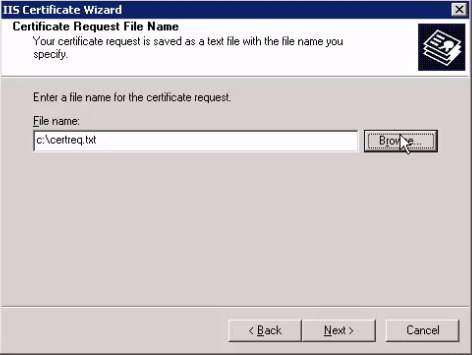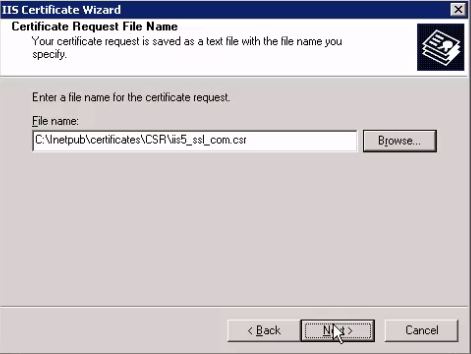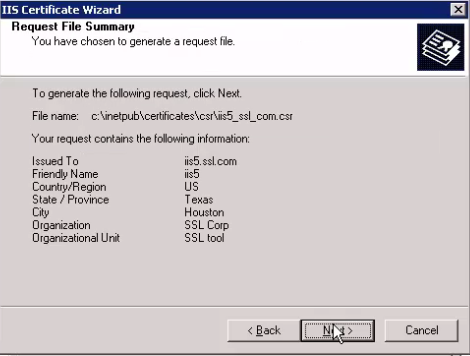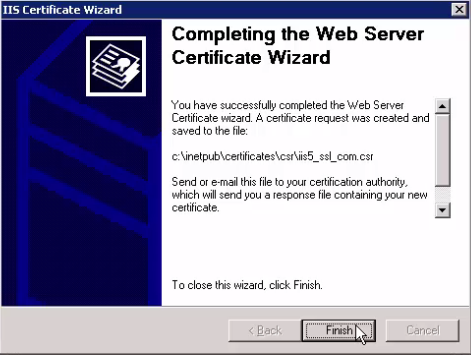Tässä artikkelissa kerrotaan kuinka varmenteen allekirjoituspyyntö luodaan (CSR) Microsoftin Internet Information Server (IIS) 6: ssa (samat vaiheet toimivat, jos käytät IIS 5: tä.) Huomaa, että sinun on ehkä luoda uusi verkkosivusto ennen kuin tuot CSR.
-
Siirry IIS-hallintaohjelmassa Verkkosivustot-osioon ja etsi sivusto, jonka haluat luoda CSR varten.
-
Napsauta hiiren kakkospainikkeella sivustosi maapallokuvaketta ja valitse Ominaisuudet.
-
Napsauta Ominaisuudet-paneelissa Hakemiston suojaus -välilehteä.
-
Napsauta “Server Certificate” -painiketta.
-
Tämä avaa ohjatun verkkopalvelimen varmenteen. Napsauta "Seuraava" siirtyäksesi tervetuloaikkunan ohi.
- Valitse ”Luo uusi sertifikaatti” ja napsauta Seuraava.
-
Valitse ”Valmistele pyyntö nyt, mutta lähetä se myöhemmin”. Napsauta Seuraava.
-
Anna uudelle varmenteelle nimi. Varmista, että tämä on ainutlaatuinen nimi ja joka muistat helposti. SSL.com suosittelee, että bitin pituudeksi asetetaan 2,048. Varmista, että Valitse salauspalveluntarjoaja -valintaruutu on valittuna. Napsauta "Seuraava" jatkaaksesi.
-
Kirjoita Organisaatio-kenttään nimi, jolla yrityksesi on laillisesti rekisteröity. Osaston tai osaston tunnistamiseen voidaan käyttää useita kenttiä, kuten "Insinööri" tai "Henkilöstö". Napsauta "Seuraava", kun nämä tiedot on syötetty.
Organisaatioyksikkö-kenttää ei käytetä varsinaisissa varmennetiedoissa. -
Kirjoita sivustosi yleinen nimi - tämä on yleensä identtinen sen verkkosivuston verkkotunnuksen kanssa, jonka haluat suojata tällä varmenteella. Kun olet kirjoittanut yleisen nimen, napsauta Seuraava.
-
Anna yrityksesi maantieteelliset tiedot. Huomaa, että valtion nimi on kirjoitettava, ei lyhennettynä. Napsauta ”Seuraava” jatkaaksesi.
-
Nyt voit määrittää nimen ja sijainnin, johon haluat tallentaa CSR on. teidän CSR tallennetaan tekstitiedostona. Napsauta "Selaa" ja siirry valitaksesi kansion, jonka haluat tallentaa CSR sen.
-
Kirjoita muistiin sijainti, johon tallennat CSR, ja muista käyttää ainutlaatuista nimeä tälle tiedostolle, joka päättyy pisteellä CSR. (Sinun tulisi tallentaa tyypiksi "Kaikki tiedostot", ei piste-TXT-tiedostona.) Kun olet tyytyväinen valintoihisi, napsauta "Tallenna".
-
Tarkista tiedot, jotka sisällytetään tietokantaan CSR. Jos tarvitset muutoksia, napsauta “Takaisin” palataksesi ja muokataksesi tietoja. Jos tiedot näyttävät hyvältä, napsauta “Seuraava” luodaksesi CSR.
-
Sinun CSR on nyt luotu ja tallennettu määritettyyn sijaintiin. Napsauta "Valmis" sulkeaksesi ohjatun IIS-varmennetoiminnon.
Seuraavat vaiheet
Lisätietoja varmenteen asentamisesta IIS 5:ssä tai 6:ssa, Lue täältä. Lisätietoja todistuksen sitomisesta, Lue täältä.